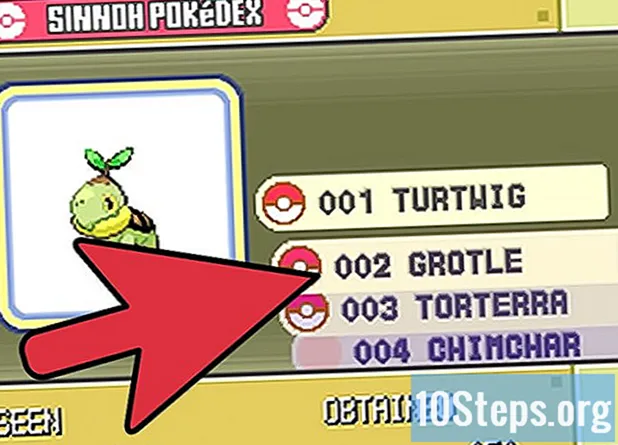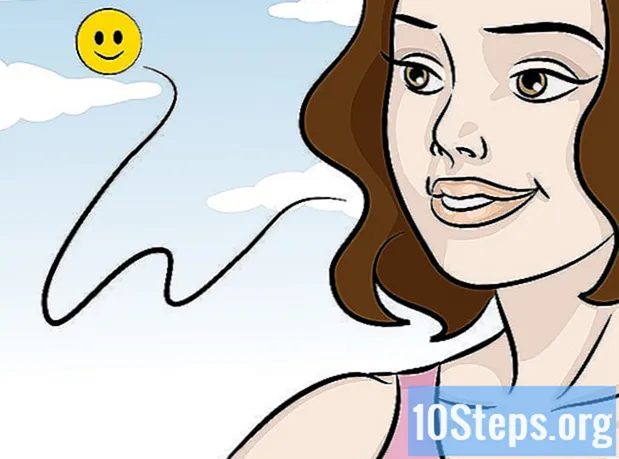Isi
Baca artikel ini untuk mempelajari cara mengatur pesan Gmail Anda ke dalam label, yang bertindak sebagai folder, memisahkan email menurut kategori. Anda dapat membuat dan menandai email di aplikasi seluler Gmail dan versi desktop.
Langkah
Metode 1 dari 2: Membuat label di desktop Gmail
Akses Gmail di browser internet. Jika Anda sudah masuk, kotak masuk akan ditampilkan.
- Jika tidak, klik "Masuk" di sudut kanan atas layar dan masukkan email dan kata sandi Anda untuk melanjutkan.

Pilih email yang ingin Anda pindahkan. Klik kotak di sisi kiri setiap pesan.
Klik ikon "Bookmark", yang merupakan label dan berada di bagian atas kotak input, di bawah kolom pencarian. Menu drop-down akan muncul.

klik Membuat barudi akhir menu tarik-turun. Jendela lain akan muncul.- Jika Anda telah membuat bookmark, bookmark tersebut akan muncul di menu drop-down. Untuk memindahkan email yang dipilih ke folder masing-masing, cukup klik nama yang diinginkan.

Masukkan nama bookmark yang akan dibuat. Masukkan nama di kotak teks di bagian atas pop-up.- Anda juga dapat memilih "Penanda sarang aktif" dan memilih penanda yang ada. Apa yang Anda buat akan menjadi "subfolder" dari penanda utama.
klik Membuatdi pojok kanan bawah jendela. Label akan muncul dan email yang Anda pilih sebelumnya akan ditambahkan ke dalamnya.
Sembunyikan email yang dicentang dari kotak masuk Anda. Jika Anda ingin "menyembunyikan" pesan yang telah Anda tandai, klik tombol "File" (kotak dengan panah mengarah ke bawah di bagian atas layar). Email yang dipilih akan hilang dari kotak masuk, tetapi dapat dilihat dengan mengklik label yang sesuai, yang akan ada di antara opsi di sebelah kiri.
- Anda mungkin perlu mengklik “Lainnya ▼Atau gulir ke bawah untuk menemukannya.
Tambahkan email lain ke label. Untuk pesan lain yang akan disisipkan ke label yang sama, pilih dengan mengklik kotak di samping. Kemudian, klik ikon label dan nama label di menu tarik-turun.
- Mengklik dan menyeret email yang dipilih ke nama label di sebelah kiri juga akan berfungsi.
Metode 2 dari 2: Membuat label di aplikasi seluler Gmail
Buka Gmail dengan mengetuk ikonnya ("M" di latar belakang putih). Anda akan diarahkan ke kotak masuk Anda jika Anda sudah masuk.
- Jika tidak, masukkan email dan kata sandi, dan ketuk "Masuk".
Di sudut kiri atas layar, pilih ikon ☰. Sebuah menu akan muncul.
Gulir ke bawah dan sentuh + Buat baru, hampir di akhir menu. Jendela pop-up akan muncul.
Buat bookmark. Masukkan namanya dan pilih "Selesai" di sudut kanan atas layar.
Menyentuh ☰ agar menu tersebut muncul kembali.
Gulir ke atas dan pilih Utamadi bagian atas menu. Anda akan kembali ke layar kotak masuk utama.
- Opsi lainnya adalah menyentuh penanda "Sosial", "Promosi", atau "Pembaruan", jika Anda mau.
Pilih pesan yang harus dipindahkan ke folder. Sentuh dan tahan email sampai tanda centang muncul di kiri Anda; lalu, cukup pilih email lain yang ingin Anda pindahkan.
Menyentuh ⋯, di pojok kanan atas layar; menu pop-up akan muncul.
- Di Android, ikon diganti dengan "⋮".
Pilihan Ubah labeldi bagian atas menu.
Sentuh penanda untuk mencentang kotaknya (di sebelah kanan).
- Jika Anda memiliki lebih dari satu label, Anda dapat menyentuh setiap orang yang ingin Anda tautkan ke pesan yang telah Anda pilih.
Sentuh ikon tersebut ✓di pojok kanan atas layar. Label akan diterapkan ke email yang telah dipilih, menambahkannya ke folder yang sesuai.
- Untuk menyembunyikan email dari kotak masuk Anda, pilih dan ketuk tombol "File" (panah bawah di dalam kotak hitam) di bagian atas layar.
- Lihat penanda dengan mengetuk "☰", gulir ke bawah dan pilih nama Anda. Semua pesan yang telah "diberi tag" untuk label itu akan ditampilkan.
Tips
- Meskipun namanya berbeda, bookmark bekerja dengan cara yang persis sama seperti folder.
Peringatan
- Saat menggunakan Gmail di komputer desktop, daftar opsi di sisi kiri kotak masuk Gmail akan berbeda, tergantung pada label Anda dan setelan lainnya.